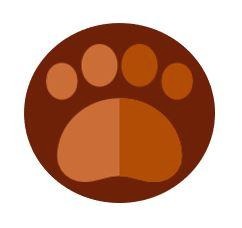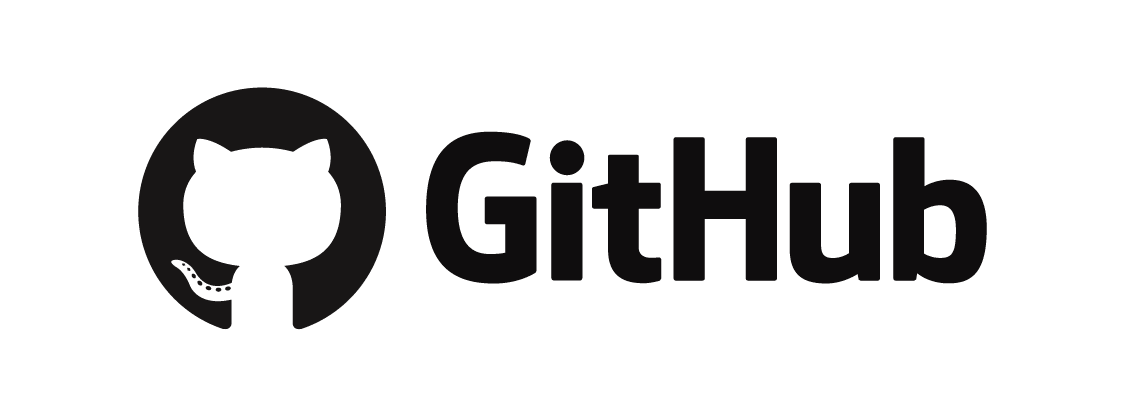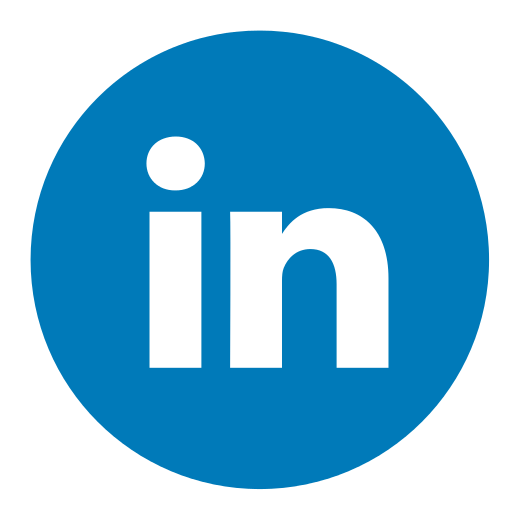| 일 | 월 | 화 | 수 | 목 | 금 | 토 |
|---|---|---|---|---|---|---|
| 1 | 2 | 3 | 4 | 5 | ||
| 6 | 7 | 8 | 9 | 10 | 11 | 12 |
| 13 | 14 | 15 | 16 | 17 | 18 | 19 |
| 20 | 21 | 22 | 23 | 24 | 25 | 26 |
| 27 | 28 | 29 | 30 | 31 |
- 자바스크립트 생성자
- 함수 호이스팅
- Programming Practice
- 브라우저 탐지
- 자바스크립트
- javascript
- 객체지향프로그래밍 언어
- html5
- 트라이캐치
- 스타일가이드라인
- 자바스크립트 문자열
- React 리액트
- UI 레이어
- 사용자 에러
- 비구조화 할당
- 자바스크립트 코드 스타일
- Null비교 금지
- Try...catch
- JS 이벤트
- 리엑트 이벤트
- JS cod e style
- 자바스크립트의 기본 포멧
- 에이전트 탐지
- js
- 자스
- 자바스크립트 객체
- 자바스크립트 클래스
- 프로그래밍 프랙티스
- 에러 던지기
- 변수 선언
- Today
- Total
GomJu's Coding Blog
[JS] 27. 브라우저 탐지 본문
브라우저 탐지
브라우저 탐지 방법은 웹 개발에서 항상 뜨거움 쟁점입니다. 이 논쟁은 특히 과거에 가장 인기 있었떤 넷스케이프 내비게이터의 등장으로 더 일찌감치 시작되었습니다. 당시 넷스케이프2.0은 다른 웹 브라우저보다 훨씬 발달하여 웹사이트가 사용자에게 정보를 보내기 전에 사용자 에이전트 문자열을 확인하는 것도 가능했습니다. 이 때문에 많은 브라우저 공급사, 특히 마이크로소프트에서는 어쩔 수 없이 당시 쓰였던 브라우저 탐지 방법에 맞춰 사용자 에이전트 문자열을 넣게 되었습니다.
6.1 사용자 에이전트 탐지
요즘에는 클라이언트에서 브라우저를 주로 탐지하지만, 초기에는 서버에서 사용자 에이전트 문자열을 기준으로 서버에서 특정 브라우저의 접속을 막아 사이트의 내용을 아예 보여주지 않았습니다. 이때 가장 큰 혜택을 본 건 넷스케이프였습니다. 넷스케이프는 당시 가장 성능이 뛰어는 브라우저였고 그래서 많은 웹 사이트가 넷스케이프를 기준으로 제작되었습니다. 당시의 넷스케이프의 사용자 에이전트 문자열은 다음과 같습니다.
Mozilla/2.0 (Win95; I)최초의 IE는 서버의 내용을 정상적으로 볼 수 있또록 넷스케이프의 사용자 에이전트 문자열을 많은 부분 따라 했습니다. 당시 사용자 에이전트 탐지는 'Mozilla'라는 단어와 슬래시로 버전을 표기했는지를 확인했기에 IE는 다음처럼 사용자 에이전트 문자열을 추가했습니다.
Mozilla/2.0 (compatible; MSIE 3.0; Windows 95)IE의 등장으로 모든 사람이 쓰던 사용자 에이전트 문자열 탐지는 이 새로운 브라우저를 넷스케이프로 인지하게 되었습니다. 이때부터 새로운 브라우저는 기존 브라우저의 사용자 에이전트 문자열을 따라하는 게 유행이 되었고 이 유행은 크롬까지 이어져 크롬의 사용자 에이전트 문자열은 사파리의 문자열을 포함하고 있습니다. 여기서 계속 따라가 보면 사파리의 문자열은 파이어폭스의 문자열을, 파이어폭스의 문자열은 넷스케이프 문자열을 포함합니다.
6.2 기능 탐지
개발자들은 더 괜찮은 브라우저 탐지 방법이 있는지 알아보다가 기능 탐지라 불리는 테크닉에 주목했습니다. 기능 탐지는 특정 브라우저의 기능이 있는지 확인하는 방법을 이용합니다.
// 나쁜 예
if (navigatot.userAgent.indexOf('MSIE 7') > -1) {
// 실행할 코드
}따라서 기능 탐지는 위 예제 코드 대신 다음 코드를 사용합니다.
if (document.getElementById) {
// 실행할 코드
}위 두 가지 접근법에는 차이가 있습니다. 첫 번째 예제는 이름과 버전으로 특정 브라우저인지 확인하고, 두 번째 예제는 document.getElementById라는 특정 기능으로 확인합니다. 따라서 사용자 에이전트 탐지는 브라우저와 버전을 정확하게 알 수 있지만 기능 탐지는 검사에 사용한 객체나 메서드가 사용 가능한지만 확인할 수 있습니다. 이로 인해 결과는 완전히 다르게 나타납니다.
기능 탐지는 어떤 브라우저를 사용하는지에 상관없이 특정 기능을 사용할 수 있는지만 확인하는 방법이라 새로운 브라우저가 나와도 별 문제가 없습니다. 예를 들어 DOM이 갓 나왔을 때 document.getElementById()를 지원하는 브라우저가 많지 않아 다음과 같은 코드를 작성할 수 있었습니다.
// 좋은 예
function getById(id) {
var element = null;
if (document.getElementById) { // DOM
element = document.getElementById(id);
} else if (document.all) { // IE
element = document.all[id];
} else if (document.layers) { // Netscape <= 4
element = document.layers[id];
}
return element;
}이 코드는 기능이 있는지 확인한 후 있으면 사용하도록 기능 탐지를 적절히 설정하고 있습니다. 함수를 보면 document.getElementById는 표준 메서드이므로 제일 처음 확인하고 그 다음에 특정 브라우저의 메서드를 검사합니다. 만약 이러한 기능이 아무 것도 없으면 메서드는 null을 반환합니다. 초기 IE와 넷스케이프는 document.getElementById()를 지원하지 않았지만 IE5와 넷스케이프6가 출시되며 이 메서드를 지원하기 시작했습니다.
위 예제는 기능 탐지의 중요한 세 가지를 잘 보여주고 있습니다. 1. 표준 솔루션을 확인한다. 2. 브라우저 기반 솔루션을 검사한다. 3. 기능 탐지에 실패하면 적절하게 처리한다.
6.3 기능 추론 금지
기능 탐지를 부적절하게 사용하면 기능 탐지가 아닌 기능 추론이 됩니다. 기능 추론은 어느 기능이 있는지 확인하고 그 외 다른 기능까지 사용하는 것을 말합니다. 한 가지 기능이 있으므로 다른 기능이 있으리라고 생각하는 겁니다. 당연히 추론은 사실보다는 추측에 기반을 두므로 유지보수에 문제가 생길 수 있습니다. 다음 예제는 기능 추론을 사용한 다소 오래된 코드입니다.
// 나쁜 예 - 기능 추론을 사용함
function getById(id) {
var element = null;
if (document.getElementByTagName) { // DOM
element = document.getElementById(id);
} else if (window.ActiveXObject) { // IE
element = document.all[id];
} else { // Netscape <= 4
element = document.layers[id];
}
return element;
}이 함수는 기능 추론을 사용하는 나쁜 예 입니다. 이런 추론은 다음과 같은 색각에 기반을 둡니다.
document.getElementsByTagName()가 있으면 document.getElementById()도 있다.
이 추측은 DOM 메서드 하나가 있다고 모든 DOM 메서드가 있으리라고 생각하는 것 입니다.window.ActiveXObject가 있으면 document.all도 있다.
이 추론은 window.ActiveXObject와 document.all은 IE에만 존재하므로 둘 중 하나가 있는지만 알면 다른 것도 있을 것이라 생각하는 것 입니다. 실제로 오페라7에서는 document.all을 지원하기도 합니다.이들 조건에 맞지 않으면 분명 넷스케이프4 이전 버전임이 확실하다
정확히 말하면 이건 사실이 아닙니다.
한 기능이 있다고 다른 기능도 있으리라 생각하면 안 됩니다. 실제로는 두 기능이 거의 관계가 없거나 중요하지 않은 관계인 경우가 많습니다. 이는 마치 오리처럼 보인다고 오리처럼 꽤꽥 울거라 단정 짓는 것과 같습니다.
6.4 무엇을 사용해야 할까?
기능 추론과 브라우저 탐지는 매우 안 좋은 습관이고 반드시 피해야 합니다. 어떤 상황이든 기능 탐지를 사용하는 것이 가장 좋습니다. 일반적으로 어떤 기능을 사용하기 전에는 그 기능이 이미 있는지 부터 알아야 합니다. 하지만 기능 간에 관계로 추측하면 잘못된 판단을 할 수도 있습니다.
저는 기능 탐지를 사용할 것을 권장합니다. 기능 탐지를 사용할 수 없을 때에는 대신 사용자 에이전트 탐지를 사용하십시오. 하지만 브라우저 추론은 유지보수에 좋지도 않고 브라우저가 새로 배포될 때마다 업데이트해야 하므로 코드에서 벗어날 수 없게 될지도 모릅니다.
'WEB > JavaScript' 카테고리의 다른 글
| [JS] 29. 자바스크립트- this (0) | 2019.01.01 |
|---|---|
| [JS] 28. 자바스크립트-프로미스 (비동기) (0) | 2018.12.09 |
| [JS] 26. 사용자 에러 던지기 (1) | 2018.12.07 |
| [JS] 25. NULL이란 (0) | 2018.12.05 |
| [JS] 24. UI 레이어 느슨하게 연결하기 (0) | 2018.12.04 |